Max の無料トライアルを取得する方法

私たちのガイドでは、HBO Max の無料トライアルを取得する方法とその場所を説明しています。
今週初めにテイラー・スウィフトのエラ・ツアーのチケットをなんとか手に入れたので(そう、それはフレックスだ)、当然のことながら、このポップスターの2010年のアルバム『スピーク・ナウ』の新たに再録音されたバージョンを爆音で聴き続けて以来、毎日を過ごしている。しかし、Spotify でアルバムを最初から最後まで何度かストリーミングした後、「Haunted」や「Sparks Fly」など、このレコードの最もパンチの効いた曲のいくつかには、ある種の聴覚的な活力が欠けているように見えることに気づきました。
Google で簡単に検索してみると、このように感じているのは私だけではないことが分かりました。実際、スウィフティーのコミュニティ全体が、アルバムの一見静かなサウンドスケープに失望を表明しているのを見つけました。しかし、潜在的な解決策は、Spotify の自動オーディオ正規化機能を無効にすることがこの問題の解決策になる可能性があることを示唆する、 非常に役立つReddit スレッドの形で提供されました。
そして、この設定をオフにすると、微妙だが顕著な違いが生じ、今では Tay Tay が望んでいた通りにアルバムを聴いているように感じられることを報告できることをうれしく思います。したがって、お気に入りのアーティストが意図したとおりに音楽を聴きたい場合は、Spotify でオーディオ正規化を無効にする方法に関する簡単なガイドをここに示します。
Spotify のオーディオ正規化とは何ですか?
オーディオ正規化を無効にする方法を説明する前に、自動的に有効になる設定が実際に何をするのか疑問に思われるかもしれません。一言で言えば、この機能は、小さな音と大きな音のバランスをとることで、すべての音楽トラックを一定の音量で再生することを目的としており、Spotify によれば、これにより「より均一なリスニング体験」が生み出されるという。
ただし、この機能はトラック間または別のレコード間を切り替えるときにオーディオのむち打ちを防ぐことを目的としていますが、個々の曲はアーティストによって非常に特定の音量に設定されていることが多いことを覚えておく価値があります。たとえば、ロック バンドは、特にアンセム的なトラックを、バラードやゆっくりとしたアコースティック曲よりも激しくヒットさせたい場合があります。
テイラー・スウィフトのファンが発見したように、一貫したリスニング体験を実現するために、Spotify のオーディオ正規化機能は、曲から意図されたサウンドを取り除くことができます。
Spotify でオーディオ正規化を無効にする方法
各ステップの詳しい手順については、以下をお読みください。
1.設定を開きます
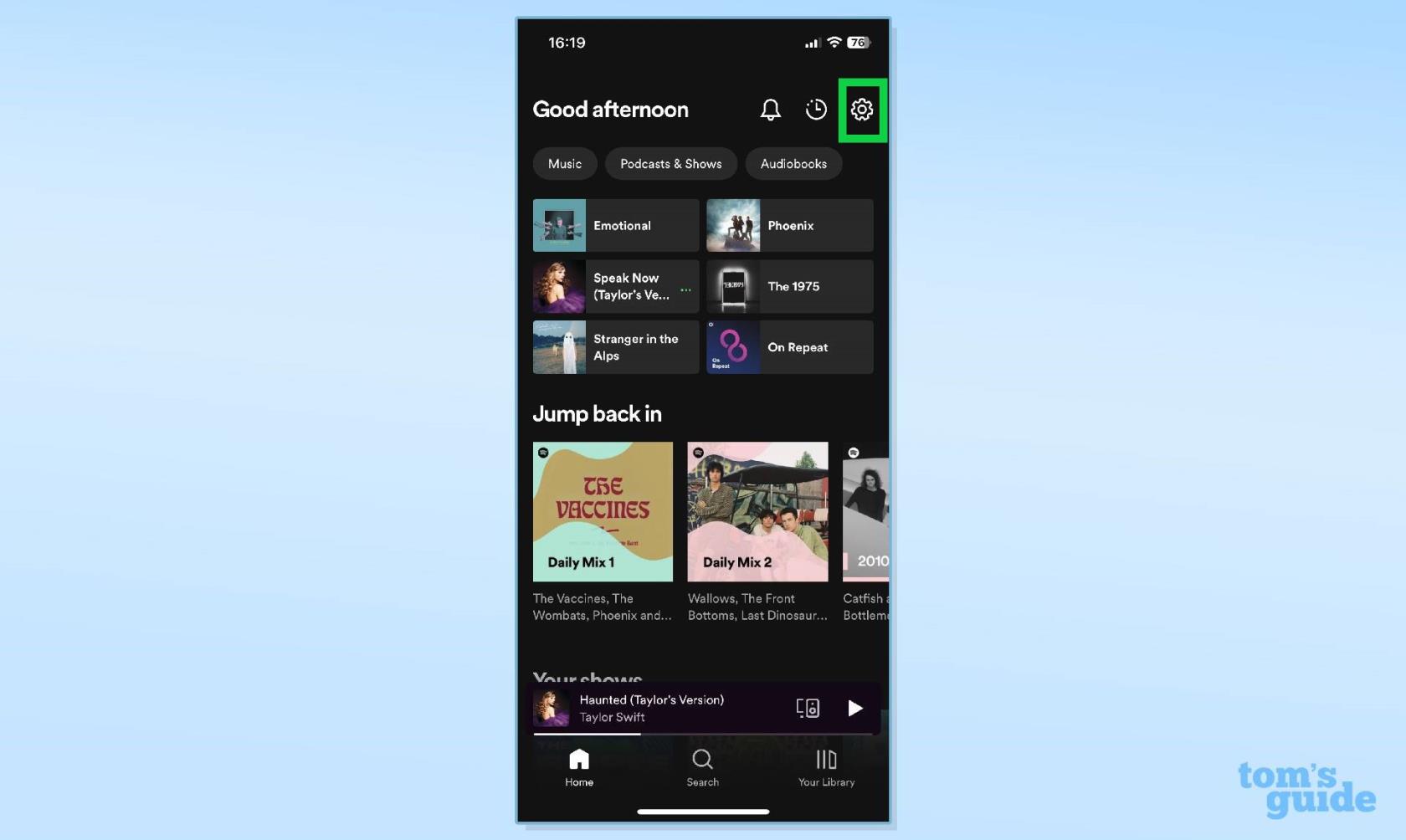
(画像:©Spotify)
Spotify のホームページから、小さな歯車のようなアイコンを選択して [設定] を開きます。
2. 再生を選択します
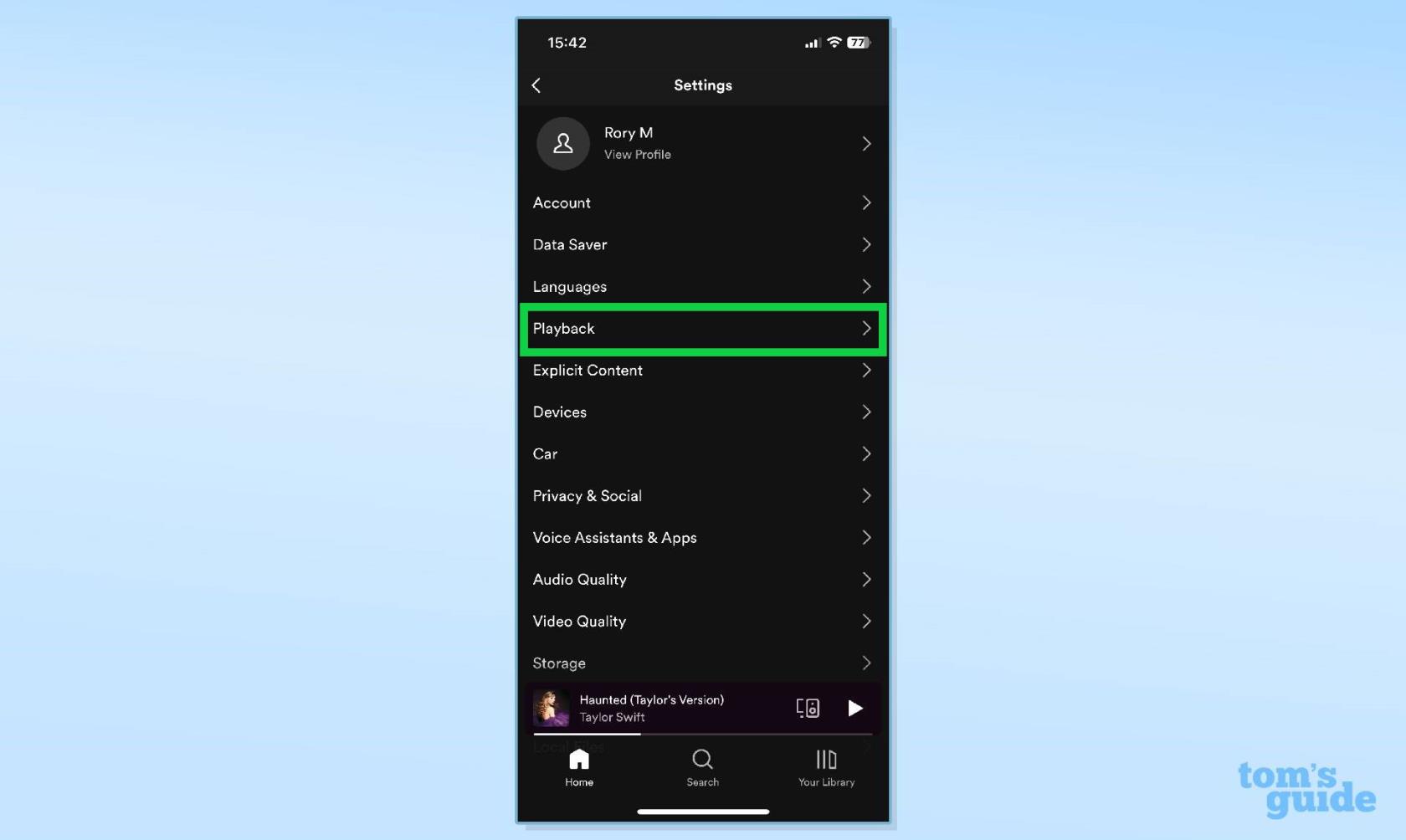
(画像:©Spotify)
[設定]メニュー内で、[再生]を選択します。
3.オーディオ正規化を無効にする
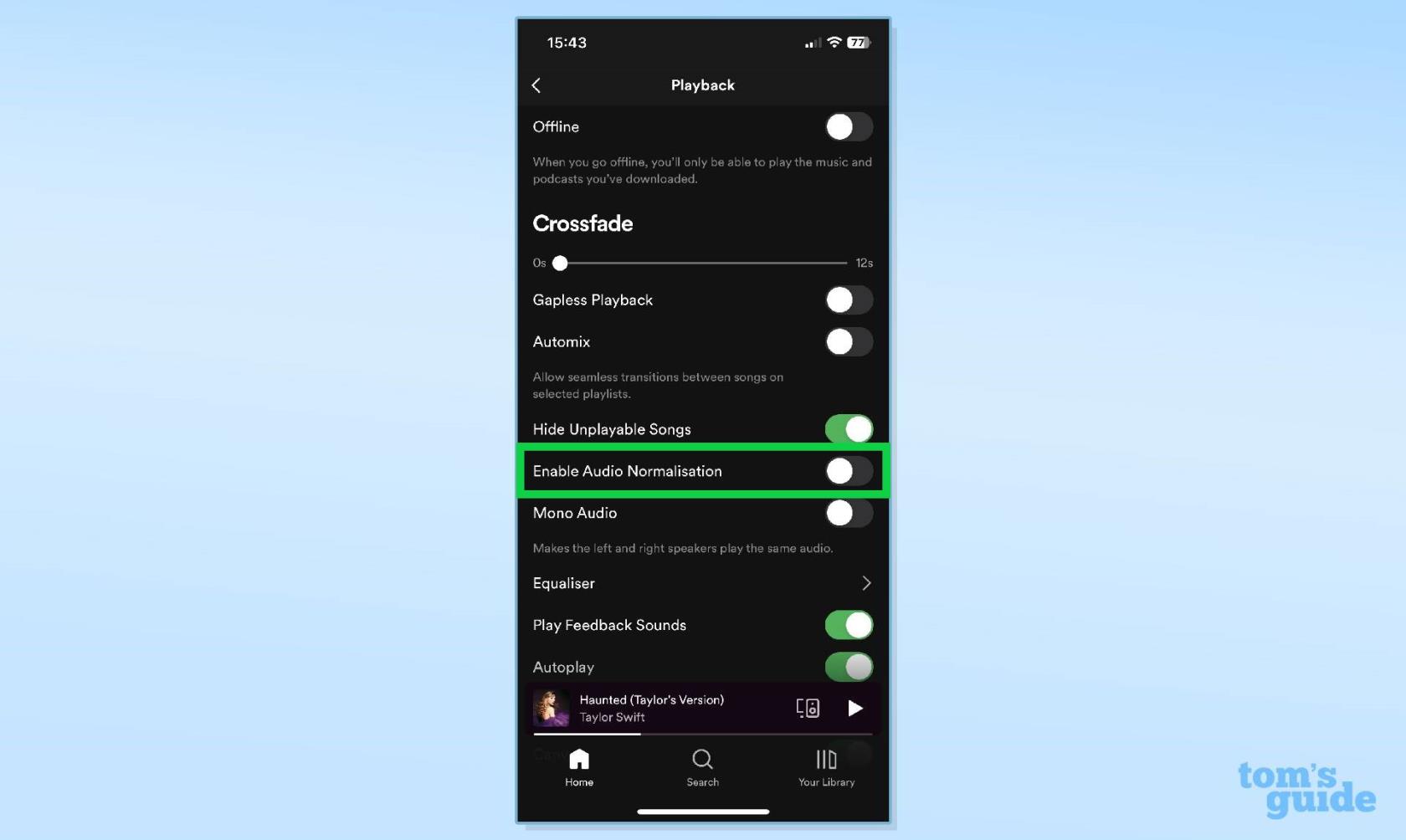
(画像:©Spotify)
[再生] サブメニューに、[オーディオ正規化を有効にする] の切り替えが表示されます。オーディオ正規化を無効にするには、トグルをクリックします。
Spotify でオーディオ正規化を無効にするために知っておく必要があるのはこれだけです。この機能を無効にすると全体的なリスニング体験が損なわれる場合は、いつでもこの機能を再度有効にできることを覚えておいてください。自宅で音楽を楽しむ場合は無効にした方がよいと思われるかもしれませんが、他のことをしながら Spotify を聴く場合には、より一貫したオーディオ体験が望ましいと思われます。必ず実験して、自分にとって最適なものを見つけてください。
私たちのガイドの詳細
可能な限り最高のリスニング体験をお求めの場合は、より良い Spotify サウンドを得る 5 つの方法のまとめを必ずチェックしてください。さらに、Spotify の音量を大きくする方法とSpotify で曲をダウンロードする方法についてのわかりやすいガイドも用意しています。お気に入りの曲に合わせて歌うのが好きな人なら、Spotify カラオケの使い方をぜひ知りたいでしょう。
私たちのガイドでは、HBO Max の無料トライアルを取得する方法とその場所を説明しています。
macOS Sonoma ベータ版は現在一般公開されています。Mac にダウンロードする方法は次のとおりです。
NFL サンデー チケットは YouTube TV を使用している人に限定されません。選択したストリーミング デバイスで日曜日のフットボールの試合を視聴できるかどうかを確認する方法は次のとおりです。
テイラー・スウィフトのファンは、「Speak Now (Taylors Verison)」が正しく聞こえないと不満を抱いていますが、Spotify のオーディオ正規化を無効にすることが解決策になる可能性があります。
Nvidia GeForce Now は、Chromebook でゲームをプレイするための優れた方法です。セットアップしてプレイを開始する方法は次のとおりです。
DC 映画を順番に見るのに、猛スピードで移動する必要はありません。最近では、あらゆる冒険を簡単に見つけることができます。
TikTokにはiPhone用の便利な検索ウィジェットがあり、ホーム画面から直接アプリをスキャンしたり、メッセージをチェックしたり、新しいコンテンツを投稿したりできます
iOS ロックダウン モードは、一部の機能を犠牲にして iPhone をハッカーから守るように設計されています。オンにする方法は次のとおりです。
Amazon Echo には隠れたモーション センサー機能があり、照明のスイッチをオンにしたり、侵入者に対する警告を設定したり、非常に優れた機能を実行できます。
iPad のバッテリーの状態をチェックして、どのように持続するかを知る方法は次のとおりです。








